
1. Link tải xuống trực tiếp
LINK TẢI GG DRIVE: LINK TẢI 1 ![]()
LINK TẢI GG DRIVE: LINK TẢI 2![]()
LINK TẢI GG DRIVE: LINK DỰ PHÒNG ![]()
Kết nối internet kém là một trong những điều có thể gây khó chịu. Hầu hết những sự cố này chủ yếu do trình duyệt internet bạn đang sử dụng gây ra.
Không thể phủ nhận rằng Chrome đang dần thay thế Firefox trở thành trình duyệt tốt nhất hiện có, nhưng điều đó không có nghĩa là không có bất kỳ vấn đề nào. Một trong những lỗi bạn có thể gặp phải là ERR_SPDY_PROTOCOL_ERROR.
Dưới đây là các bước để sửa lỗi ERR_SPDY_PROTOCOL_ERROR có tên Chrome:
Phương pháp 1: Xóa bộ nhớ cache
Một trong những cách đầu tiên và quan trọng nhất để khắc phục lỗi này là xóa bộ nhớ cache của trình duyệt.
Xóa bộ nhớ cache của trình duyệt không chỉ có thể khắc phục lỗi này mà còn nhiều lỗi khác xảy ra khi sử dụng Google Chrome. Cách làm chi tiết: Cách xóa bộ nhớ đệm và cookie trên Chrome, Firefox và Cốc Cốc.
Tuy nhiên, có những tình huống bạn có thể cần phải làm nhiều việc hơn là chỉ xóa bộ nhớ cache. Nếu xóa bộ nhớ cache không hữu ích, hãy chuyển sang phương pháp tiếp theo
Phương pháp 2: Cắm các ổ cắm điện
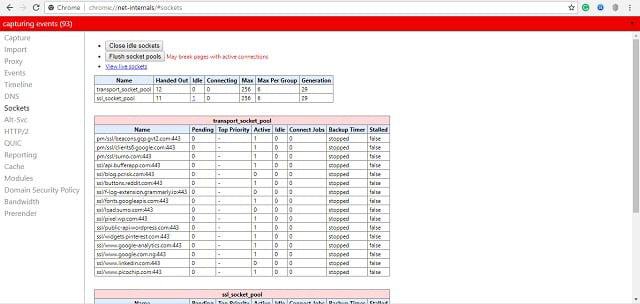
Trước đó, nếu một số trang đang hoạt động, bạn cần đóng các trang của mình và sau đó thực hiện như sau:
- Mở một tab mới trong trình duyệt
- Sao chép url: chrome: // net-internals / # sockets, trong thanh địa chỉ và sau đó nhấn vào
Enter. - Bạn sẽ thấy một nút tải xuống ở bên phải. Nhấp vào nó và một menu thả xuống sẽ xuất hiện. Chọn Cửa xả.
- Đóng trình duyệt và khởi động lại. Cố gắng truy cập cùng một trang web đã gây ra lỗi. Nếu phương pháp đó không hoạt động, hãy thử phương pháp tiếp theo.
Phương pháp 3: Xóa DNS và cập nhật IP
Xóa DNS
ipconfig /flushdnsCập nhật IP
- Khởi động lại Command Prompt sau khi làm theo các bước ở trên.
- Sao chép và dán lệnh sau:
ipconfig /release- nhấn
Enter. - Một lần nữa sao chép và dán lệnh sau:
ipconfig /renewPhương pháp 4: Làm mới trình duyệt
Trong số những thứ khác, điều này có thể làm cho Google Chrome lỗi thời. Trên thực tế, đây là một trong những nguyên nhân phổ biến nhất gây ra hỏng hóc. Đối với hầu hết mọi người, điều này rất dễ sửa chữa. Làm theo các bước trong bài viết: Cách cập nhật Google Chrome lên phiên bản mới nhất để cập nhật trình duyệt của bạn.
Phương pháp 5: Kiểm tra phần mềm chống vi-rút
Nếu bạn đã thử tất cả những cách này mà không thành công, thủ phạm có thể chỉ là phần mềm chống vi-rút. Tin tốt là điều dễ dàng nhất để làm là khắc phục sự cố do nguyên nhân này gây ra.
- Khởi động ứng dụng chống vi-rút của bạn
- Đi tới Cài đặt và chọn Bảo vệ Web Shield
- Sao chép và dán các URL có lỗi vào đó.
- Khởi động lại Google Chrome và thử truy cập lại các trang web.
Có rất nhiều phần mềm chống vi-rút có thể gây ra cùng một vấn đề, nhưng cách khắc phục cho mỗi tùy chọn hoàn toàn phụ thuộc vào loại phần mềm chống vi-rút bạn đang sử dụng, vì chúng không hoạt động theo cùng một cách.
